Samsung CLP-365 User Manual Page 1
Browse online or download User Manual for Laser/LED printers Samsung CLP-365. Samsung Färglaserskrivare 18ppm (4ppm färg) CLP-365 Bruksanvisning
- Page / 206
- Table of contents
- BOOKMARKS




- Användarhandbok 1
- GRUNDLÄGGANDE 2
- Fördelar 4
- Olika modellers funktioner 6
- Bra att veta 9
- Om bruksanvisningen 10
- Varning 11
- Försiktighet 12
- Översikt över maskinen 16
- Översikt över kontrollpanelen 19
- Slå på maskinen 21
- 1. Introduktion 22
- Ominstallation av drivrutinen 23
- 2. Lär dig 24
- Skriva ut en demosida 25
- Medier och kassetter 26
- Etiketter 31
- Förtryckt papper 32
- Skriver ut 33
- Avbryta en utskrift 34
- Använda en favoritinställning 35
- Använda hjälpen 36
- Eko-utskrifter 36
- Resultatsimulator 37
- 3. Underhåll 38
- Tillgängliga reservdelar 41
- Förvara tonerkassetten 42
- Omfördela toner 44
- Byta ut tonerkassetten 46
- Byta spilltonerbehållaren 48
- Byta skannerenheten 50
- Rengöra maskinen 52
- 4. Felsökning 55
- Så undviker du pappersstopp 56
- Ta bort papper som fastnat 57
- Att förstå statusindikatorn 60
- 5. Bilaga 63
- Specifikationer 64
- Varning 73
- Godkännandeinformation 74
- Endast för USA 75
- Viktig varning 78
- EG-certifiering 79
- Copyright 84
- VANCERAD 86
- 1. Programvaruinstallation 88
- Macintosh-installation 89
- Installera om för Macintosh 90
- Linux-installation 91
- 1. Programvaruinstallation 92
- 2. Använda en 93
- Nyttiga nätverksprogram 94
- Tyst installationsläge 99
- Macintosh 101
- Lägg till nätverksskrivare 103
- IPv6-konfiguration 104
- Mer om nätverkstyper 107
- Objekt att förbereda 109
- Välja typ 109
- Skrivare med display 110
- Skrivare utan display 111
- Avbryta anslutningen 112
- Koppla ifrån ett nätverk 112
- Använda menyknappen 113
- Installation i Windows 114
- Ad hoc via USB-kabel 116
- (Windows) 123
- Använda SyncThru™ Web Service 124
- Komma igång med Wi-Fi Direct 126
- Felsökning 128
- Övriga problem 129
- Samsung MobilePrint 132
- Google Cloud Print 134
- 3. Specialfunktioner 137
- 4 Normal 138
- Utskriftsinställningar 139
- 3. Specialfunktioner 140
- Skriva till fil (PRN) 141
- Macintosh-utskrift 148
- Linux-utskrift 150
- 4. Nyttiga 153
- Easy Capture Manager 154
- Samsung Easy Color Manager 155
- Samsung AnyWeb Print 156
- Easy Eco Driver 157
- Fliken Information 159
- Fliken Settings 159
- Fliken Security 159
- Fliken Maintenance 159
- Enhetsinställningar 163
- Jobbredovisning 163
- 1 Printer Configuration 166
- 2 Port Configuration 166
- Fliken Printers 167
- Fliken Classes 168
- 5. Felsökning 169
- Problem med pappersmatning 170
- 5. Felsökning 171
- Utskriftsproblem 172
- Problem med utskriftskvalitet 176
- Problem med operativsystemet 184
- Ordlista 188
- Contact SAMSUNG worldwide 200
Summary of Contents
GRUNDLÄGGANDEAnvändarhandbokCLP-36x SeriesCLP-36xW SeriesGRUNDLÄGGANDEAnvändarhandbokI den här bruksanvisningen får du information om hur du installer
101. IntroduktionOm bruksanvisningenBruksanvisningen innehåller grundläggande information om skrivaren och detaljerade användningsinstruktioner.• Läs
Installera drivrutinen via nätverk1002. Använda en nätverksansluten skrivare/p”<portnamn>” eller /P”<portnamn>”Anger skrivarporten. Nätve
Installera drivrutinen via nätverk1012. Använda en nätverksansluten skrivare7 Macintosh1Kontrollera att skrivaren är ansluten till nätverket och påsl
Installera drivrutinen via nätverk1022. Använda en nätverksansluten skrivare8 Ett meddelande visas om att alla program kommer att avslutas på datorn.
Installera drivrutinen via nätverk1032. Använda en nätverksansluten skrivare8 LinuxDu måste hämta programvarupaket för Linux från Samsung:s webbplats
1042. Använda en nätverksansluten skrivareIPv6-konfiguration IPv6 stöds endast fullt ut under Windows Vista eller senare. Om IPv6-nätverket inte tyc
IPv6-konfiguration1052. Använda en nätverksansluten skrivare• Link-local Address: Egenkonfigurerad lokal IPv6-adress (adressen börjar med FE80).• Sta
IPv6-konfiguration1062. Använda en nätverksansluten skrivare6 Markera kryssrutan Manual Address. Textrutan Address/Prefix aktiveras.7 Ange resten av
1072. Använda en nätverksansluten skrivareInstallation av trådlöst nätverk • Kontrollera att skrivaren har stöd för trådlösa nätverk. Det kan hända a
Installation av trådlöst nätverk1082. Använda en nätverksansluten skrivare12 Introduktion av trådlösa inställningsmetoderDu kan göra trådlösa inställ
Installation av trådlöst nätverk1092. Använda en nätverksansluten skrivare13 Använda WPS-knappen Om din skrivare och en åtkomstpunkt (eller trådlös r
111. IntroduktionSäkerhetsinformationDessa varningar och säkerhetsföreskrifter finns med i bruksanvisningen så att du ska kunna undvika person- eller
Installation av trådlöst nätverk1102. Använda en nätverksansluten skrivareSkrivare med displayAnsluta i PBC-läge1Håll knappen (WPS) på kontrollpane
Installation av trådlöst nätverk1112. Använda en nätverksansluten skrivareSkrivare utan displayAnsluta i PBC-läge1Håll knappen (WPS) på kontrollpan
Installation av trådlöst nätverk1122. Använda en nätverksansluten skrivareAnsluta till ett nätverk på nyttNär den trådlösa funktionen har inaktiverat
Installation av trådlöst nätverk1132. Använda en nätverksansluten skrivare14 Använda menyknappen Vissa menyer visas kanske inte i displayen, beroende
Installation av trådlöst nätverk1142. Använda en nätverksansluten skrivare15 Installation i Windows Genväg till programmet Trådlös inställning utan c
Installation av trådlöst nätverk1152. Använda en nätverksansluten skrivare• Autentisering: Välj autentiseringstyp.Öppet system: Autentisering används
Installation av trådlöst nätverk1162. Använda en nätverksansluten skrivare13 Välj vilka komponenter som ska installeras. Klicka på Nästa.14 När du ha
Installation av trådlöst nätverk1172. Använda en nätverksansluten skrivare• Autentisering: Välj autentiseringstyp.Öppet system: Autentisering används
Installation av trådlöst nätverk1182. Använda en nätverksansluten skrivare10 Fönstret Trådlös nätverksinställning är avslutad visas. Klicka på Nästa.
Installation av trådlöst nätverk1192. Använda en nätverksansluten skrivare7 Läs licensavtalet och klicka på Continue.8 Klicka på Agree för att godkän
Säkerhetsinformation121. Introduktion Försiktighet5 Driftsmetod FörsiktighetDu bör dra ut kontakten vid åskväder eller om du inte tänker använda skriv
Installation av trådlöst nätverk1202. Använda en nätverksansluten skrivare12 Om skrivaren har stöd för Wi-Fi Direct visas följande fönster. Klicka på
Installation av trådlöst nätverk1212. Använda en nätverksansluten skrivare3 Sätt i den medföljande cd-skivan med programvara i cd-rom-enheten.4 Dubbe
Installation av trådlöst nätverk1222. Använda en nätverksansluten skrivare Innan du anger skrivarens IP-adress måste du känna till informationen om d
Installation av trådlöst nätverk1232. Använda en nätverksansluten skrivare17 Använda nätverkskabel Om skrivaren inte stödjer nätverkets gränssnitt ka
Installation av trådlöst nätverk1242. Använda en nätverksansluten skrivareAnvända SyncThru™ Web ServiceInnan du börjar konfigurera trådlösa parametra
Installation av trådlöst nätverk1252. Använda en nätverksansluten skrivare8 Klicka på Next.Om fönstret för trådlös nätverkssäkerhet visas anger du de
Installation av trådlöst nätverk1262. Använda en nätverksansluten skrivare5 När fönstret SyncThru™ Web Service öppnas klickar du på Network Settings.
Installation av trådlöst nätverk1272. Använda en nätverksansluten skrivare- Gruppägare: Aktivera detta alternativ för att tilldela skrivaren Wi-Fi Di
Installation av trådlöst nätverk1282. Använda en nätverksansluten skrivare20 FelsökningProblem som kan inträffa under installation av skrivare eller
Installation av trådlöst nätverk1292. Använda en nätverksansluten skrivare1 Skriv ut skrivarens nätverksinformationsrapport och kontrollera sedan IP
Säkerhetsinformation131. Introduktion6 Installera/flytta Varning FörsiktighetLåt inte alltför många papper ansamlas i utmatningsmagasinet.Den kan skad
Installation av trådlöst nätverk1302. Använda en nätverksansluten skrivare• Kontrollera den trådlösa mottagningen i skrivarens närhet. Om routern är
Installation av trådlöst nätverk1312. Använda en nätverksansluten skrivare• Se till att det inte finns hinder som kan blockera den trådlösa signalen
1322. Använda en nätverksansluten skrivareSamsung MobilePrint21 Vad är Samsung MobilePrint?Samsung MobilePrint är ett gratis program med vilket använ
Samsung MobilePrint1332. Använda en nätverksansluten skrivare24 Kompatibla enheter• iOS 4.0 eller senare: iPod Touch, iPhone, iPad• Android 2.1 eller
1342. Använda en nätverksansluten skrivareGoogle Cloud PrintGoogle Cloud Print™ är en tjänst som möjliggör utskrift till en skrivare via din mobiltel
Google Cloud Print1352. Använda en nätverksansluten skrivare Om pop-up-fönster är blockerade i webbläsaren kommer bekräftelsefönstret inte att visas.
Google Cloud Print1362. Använda en nätverksansluten skrivareSkriva ut från Chrome-webbläsarenFöljande steg är exempel på hur man använder Chrome-webb
3. SpecialfunktionerI det här kapitlet beskrivs skrivarens specialfunktioner.• Höjdjustering 138• Ändra standardinställningarna för utskrift 139• Ange
1383. SpecialfunktionerHöjdjusteringUtskriftskvaliteten påverkas av lufttrycket, som avgörs av hur högt över havsnivån skrivaren befinner sig. Följan
1393. SpecialfunktionerÄndra standardinställningarna för utskrift1Klicka på Windows Starta-meny. 2 I Windows XP/Server 2003 väljer du Skrivare och fa
Säkerhetsinformation141. Introduktion7 Underhåll/kontroll FörsiktighetAnvänd nätsladden som medföljer skrivaren för säker drift. Om du använder en sla
1403. SpecialfunktionerAnge att din skrivare ska vara standardskrivare.1Klicka på Windows Starta-meny.2 I Windows XP/Server 2003 väljer du Skrivare o
1413. SpecialfunktionerAnvända specialfunktioner för utskrift Skrivardrivrutin för XPS används för att skriva ut dokument i XPS-format. • Se ”Olika m
Använda specialfunktioner för utskrift1423. Specialfunktioner2 Så här fungerar specialfunktionernaSkrivaren har stöd för avancerade utskriftsfunktion
Använda specialfunktioner för utskrift1433. SpecialfunktionerAffischutskriftDu kan även skriva ut ett ensidigt dokument på 4 (affisch 2 x 2), 9 (affi
Använda specialfunktioner för utskrift1443. Specialfunktioner• Dubbelsidig utskrifta• Dubbelsidig utskrift (manuell)aDu kan skriva ut på båda sidor a
Använda specialfunktioner för utskrift1453. SpecialfunktionerPappersalternativ Du anger ett procenttal för att förstora eller förminska dokumentet så
Använda specialfunktioner för utskrift1463. SpecialfunktionerÖverläggaDenna funktion är tillgänglig när du använder PCL-/SPL-skrivardrivrutinen (se ”
Använda specialfunktioner för utskrift1473. Specialfunktioner Överlägg(Använda ett överlägg)a Klicka på fliken Avancerat. b Välj önskat överlägg i
1483. SpecialfunktionerMacintosh-utskrift Alla funktioner är inte tillgängliga på alla modeller och i alla utföranden. Det kan därför hända att din s
Macintosh-utskrift1493. Specialfunktioner6 Dubbelsidig utskrift Alla funktioner är inte tillgängliga på alla modeller och i alla utföranden. Det kan
Säkerhetsinformation151. Introduktion8 Använda förbrukningsmaterial Försiktighet• Ta inte bort kåpor eller skydd som är fastskruvade. • Fixeringsenhet
1503. SpecialfunktionerLinux-utskrift Alla funktioner är inte tillgängliga på alla modeller och i alla utföranden. Det kan därför hända att din skriv
Linux-utskrift1513. Specialfunktioner9 Skriva ut filerDu kan skriva ut många olika typer av filer på skrivaren via CUPS, direkt från kommandoradsgrän
Linux-utskrift1523. Specialfunktioner• Jobs: Visar listan med utskriftsjobb. Klicka på Cancel job om du vill avbryta det markerade jobbet, och marker
4. Nyttiga administreringsverktygI det här kapitlet beskrivs de hanteringsverktyg som medföljer och som hjälper dig att använda skrivaren på bästa sät
1544. Nyttiga administreringsverktygEasy Capture Manager • Denna funktion kanske inte finns tillgänglig för alla modeller och för alla produkter (se
1554. Nyttiga administreringsverktygSamsung Easy Color ManagerMed Samsung Easy Color Manager kan användaren göra finjusteringar med sexfärgstoner och
1564. Nyttiga administreringsverktygSamsung AnyWeb Print Finns endast tillgängligt för Windows och Mac OS. Med hjälp av det här verktyget kan du enke
1574. Nyttiga administreringsverktygEasy Eco DriverDrivrutinen Easy Eco Driver ger dig tillgång till Eko-läget som är perfekt om du vill spara på ton
1584. Nyttiga administreringsverktygAnvända SyncThru™ Web Service • Internet Explorer 6.0 eller senare är minimikravet för SyncThru™ Web Service.• Fu
Använda SyncThru™ Web Service1594. Nyttiga administreringsverktygFliken Informationpå den här fliken finns allmän information om skrivaren. Du kan ko
161. IntroduktionÖversikt över maskinen9 Tillbehör Nätsladd SnabbinstallationsanvisningProgramvaru-cdaa. Programvaru-cd:n innehåller drivrutinen och
Använda SyncThru™ Web Service1604. Nyttiga administreringsverktyg3 Ange information om systemadministratörenDen här inställningen är nödvändig för an
1614. Nyttiga administreringsverktygAnvända Samsung Easy Printer ManagerSamsung Easy Printer Manager är ett program som samlar alla inställningar för
Använda Samsung Easy Printer Manager1624. Nyttiga administreringsverktyg Klicka på Hjälp-knappen ( ) i fönstrets övre högra hörn och klicka sedan på
Använda Samsung Easy Printer Manager1634. Nyttiga administreringsverktyg5 Översikt över gränssnittet för avancerade inställningarDet avancerade gräns
1644. Nyttiga administreringsverktygAnvända Samsung skrivarens statusSamsung skrivarens status är ett program som övervakar och informerar dig om skr
Använda Samsung skrivarens status1654. Nyttiga administreringsverktyg2Alternativ Du kan ange varningsinställningar för utskriftsjobb.3Beställ förbruk
1664. Nyttiga administreringsverktygAnvända Linux Unified Driver ConfiguratorUnified Driver Configurator är ett verktyg som främst är avsett för konf
Använda Linux Unified Driver Configurator1674. Nyttiga administreringsverktyg8 SkrivarkonfigurationPrinters configuration har två flikar: Printers oc
Använda Linux Unified Driver Configurator1684. Nyttiga administreringsverktygFliken ClassesPå fliken Classes visas en lista med tillgängliga skrivark
5. FelsökningI det här kapitlet finns information om vad du ska göra om ett fel uppstår.• Problem med pappersmatning 170• Problem med strömförsörjning
Översikt över maskinen171. Introduktion10 Framsida • Bilden kan skilja sig från din maskin beroende på modell.• Vissa funktioner och tillbehör kanske
1705. FelsökningProblem med pappersmatningStatus Föreslagna åtgärderPapper fastnar vid utskrift. Ta bort papper som har fastnat.Papper fastnar i vara
1715. FelsökningProblem med strömförsörjning och kablar Status Föreslagna åtgärderSkrivaren får ingen ström, eller så är anslutningskabeln mellan da
1725. FelsökningUtskriftsproblemStatus Möjlig orsak Föreslagna åtgärderSkrivaren skriver inte ut.Skrivaren får ingen ström. Kontrollera nätsladden. K
Utskriftsproblem1735. FelsökningSkrivaren skriver inte ut.Skrivardrivrutinen kan vara felaktigt installerad.Avinstallera skrivarens drivrutin och ins
Utskriftsproblem1745. FelsökningSkrivaren skriver ut men texten är fel, förvrängd eller ofullständig.Maskinkabeln kan vara lös eller trasig. Koppla l
Utskriftsproblem1755. FelsökningFotografier skrivs ut med dålig kvalitet. Bilderna är inte tydliga.Upplösningen på fotot är mycket låg. Minska fotog
1765. FelsökningProblem med utskriftskvalitetOm insidan av skrivaren är smutsig eller papper har fyllts på felaktigt kan utskriftskvaliteten bli sämr
Problem med utskriftskvalitet1775. FelsökningTonerfläckar • Papperet kanske inte uppfyller pappersspecifikationerna. Det kan t.ex. vara för fuktigt e
Problem med utskriftskvalitet1785. FelsökningLodräta linjer Om svarta lodräta streck syns på sidan:• Ytan (trumdelen) på tonerkassetten i skrivaren h
Problem med utskriftskvalitet1795. FelsökningÅterkommande lodräta defekterOm det finns märken som återkommer på utskriftssidan med jämna intervall:•
Översikt över maskinen181. Introduktion11 Baksida • Bilden kan skilja sig från din maskin beroende på modell.• Vissa funktioner och tillbehör kanske i
Problem med utskriftskvalitet1805. FelsökningMissformade tecken • Om tecknen formas felaktigt och är konturerade kan papperet vara för glatt. Försök
Problem med utskriftskvalitet1815. FelsökningSkrynkligt eller veckat papper• Kontrollera att papperet har fyllts på korrekt.• Kontrollera papperets t
Problem med utskriftskvalitet1825. FelsökningTonerspill • Rengör insidan av maskinen (se ”Rengöra maskinen” på sidan 52).• Kontrollera papperets typ
Problem med utskriftskvalitet1835. Felsökning Buktigt papper Om det utskrivna arket är vågigt eller om papperet inte matas in i skrivaren:• Vänd på b
1845. FelsökningProblem med operativsystemet1 Vanliga Windows-problem Läs användarhandboken för Microsoft Windows som följde med datorn om du vill
Problem med operativsystemet1855. Felsökning2 Vanliga Macintosh-problem Läs användarhandboken för Mac som följde med datorn om du vill veta mer om
Problem med operativsystemet1865. Felsökning3 Vanliga Linux-problem Status Föreslagna åtgärderSkrivaren skriver inte ut. • Kontrollera att skrivardri
Problem med operativsystemet1875. Felsökning Se användarhandboken för Linux som följde med datorn om du vill veta mer om felmeddelanden i Linux. Vis
188 OrdlistaOrdlista Följande ordlista hjälper dig bekanta dig med produkten och förstå de termer som ofta används i samband med utskrift och som nämn
Ordlista189 OrdlistaBOOTPBootstrap Protocol. Ett nätverksprotokoll som används av en nätverksklient för att hämta IP-adressen automatiskt. Det görs of
191. IntroduktionÖversikt över kontrollpanelen Kontrollpanelen kan skilja sig från din skrivare beroende på modell. Det finns olika typer av kontrollp
Ordlista190 OrdlistaDHCPDHCP (Dynamic Host Configuration Protocol) är ett nätverksprotokoll av klient-server-modell. En DHCP-server ger konfigurations
Ordlista191 OrdlistaUtskriftskapacitetUtskriftskapaciteten är det antal sidor som inte påverkar skrivarens prestanda under en månad. Skrivaren har i a
Ordlista192 OrdlistaFixeringsenhet Den del av laserskrivaren som fixerar tonern på utskriftsmediet. Den består av en het vals och en tryckvals. När to
Ordlista193 OrdlistaIP-adressEn IP-adress (Internet Protocol) är ett unikt nummer som olika enheter använder för att identifiera och kommunicera med v
Ordlista194 OrdlistaJPEGJPEG (Joint Photographic Experts Group) är den vanligaste standardmetoden för destruktiv komprimering av foton. Det är det for
Ordlista195 OrdlistaNetWareEtt nätverksoperativsystem utvecklat av Novell, Inc. Från början använde det kooperativ parallellbearbetning för att köra o
Ordlista196 OrdlistaPostScriptPostScript (PS) är ett sidbeskrivningsspråk som i första hand används inom elektronisk publicering och DTP, d.v.s. att d
Ordlista197 OrdlistaSMBSMB (Server Message Block) är ett nätverksprotokoll som främst används för att dela filer, skrivare, serieportar och diverse ko
Ordlista198 OrdlistaTWAINEn branschstandard för skannrar och program. Genom att använda en TWAIN-kompatibel skanner med ett TWAIN-kompatibelt program,
Ordlista199 OrdlistaWPA-PSKWPA-PSK (WPA Pre-Shared Key) är en speciell typ av WPA för små företag och hemanvändare. En delad nyckel, eller ett lösenor
2GRUNDLÄGGANDE1. IntroduktionFördelar 4Olika modellers funktioner 6Bra att veta 9Om bruksanvisningen 10Säkerhetsinformation 11Översikt över maski
Översikt över kontrollpanelen201. Introduktion3(Skriv ut skärm)b• Skriver ut skärmbilden- Tryck på den här knappen. Den gröna indikatorn börjar blinka
200 Contact SAMSUNG worldwideContact SAMSUNG worldwideIf you have any comments or questions regarding Samsung products, contact the Samsung customer c
Contact SAMSUNG worldwide201 Contact SAMSUNG worldwideGERMANY01805 - SAMSUNG (726-7864 € 0,14/min)www.samsung.comGEORGIA 8-800-555-555GREECEIT and Mob
Contact SAMSUNG worldwide202 Contact SAMSUNG worldwideNIGERIA 080-SAMSUNG(726-7864) www.samsung.comNETHERLANDS0900-SAMSUNG (0900-7267864) (€ 0,10/min)
Contact SAMSUNG worldwide203 Contact SAMSUNG worldwideTHAILAND1800-29-323202-689-3232www.samsung.comTRINIDAD & TOBAGO1-800-SAMSUNG (726-7864) www.
204IndexIndexAallmänna ikoner 10använda hjälpen 36, 149att förstå statusindikatorn 60Bbaksida 18Eekoutskrifter 36Ffavoritinställningar för utskri
Index205IndexSetIPprogrammet 95, 96, 97, 123Oordförklaringar 10ordlista 188Ppappersstoppså undviker du pappersstopp 56ta bort papper 57Problempro
Index206IndexWPSkoppla ifrån 110PBC 111trådlöst nätverknätverkskabel 123UUnixsystemkrav 71USBkabeldrivrutinsinstallation 89, 91installera om driv
211. IntroduktionSlå på maskinen1Anslut först skrivaren till elnätet.2 tryck på (Strömbrytare/väckning) på kontrollpanelen. Tryck på (Strömbrytare/v
221. IntroduktionDrivrutinen installeras lokaltMed en lokalt ansluten skrivare menas en skrivare som är kopplad till datorn via en USB-kabel. Om skriv
231. IntroduktionOminstallation av drivrutinenOm skrivardrivrutinen inte fungerar ordentligt följer du anvisningarna för att installera om drivrutinen
2. Lär dig grundfunktionernaNär installationen är klar kan du ange standardinställningar. Läs nästa avsnitt om du vill ange eller ändra värden. I det
252. Lär dig grundfunktionernaSkriva ut en demosidaSkriver ut en provsida så att du kan försäkra dig om att skrivaren fungerar (fungerar endast i Wind
262. Lär dig grundfunktionernaMedier och kassetterI det här kapitlet beskrivs hur du lägger utskriftsmedier i skrivaren. • Om du använder utskriftsmed
Medier och kassetter272. Lär dig grundfunktionerna2 Fylla på papper i magasinet1Dra ut pappersmagasinet (se ”Översikt över kassetter” på sidan 26).2 Ö
Medier och kassetter282. Lär dig grundfunktionerna5 Lägg papperet så att den sida varpå du vill skriva ut är vänd uppåt.För papper som är mindre än br
Medier och kassetter292. Lär dig grundfunktionerna6 Pressa på papperslängdsstödet och skjut det mot kanten av pappersbunten utan att papperen böjer si
1. IntroduktionI den här kapitlet finns det du behöver veta innan du börjar använda skrivaren.• Fördelar 4• Olika modellers funktioner 6• Bra att veta
Medier och kassetter302. Lär dig grundfunktionerna3 Skriva ut på specialmedierTabellen nedan visar tillgängliga specialmedier för varje kassett/magasi
Medier och kassetter312. Lär dig grundfunktionernaEtiketterAnvänd enbart etiketter som är avsedda för laserskrivare. Annars kan skrivaren skadas.• Tän
Medier och kassetter322. Lär dig grundfunktionernaFörtryckt papperNär du fyller på förtryckt papper ska utskriftssidan vara vänd uppåt med en jämn kan
332. Lär dig grundfunktionernaGrundläggande information om utskrift För speciella utskriftsfunktioner läs Avancerad guide (se ”Använda specialfunktio
Grundläggande information om utskrift342. Lär dig grundfunktionerna6 Avbryta en utskriftOm utskriftsjobbet väntar i en utskriftskö eller utskriftsbuff
Grundläggande information om utskrift352. Lär dig grundfunktionerna • Du kan använda Eko-funktioner för att spara på papper och toner vid utskrift (se
Grundläggande information om utskrift362. Lär dig grundfunktionerna8 Använda hjälpenVälj det alternativ som du vill veta mer om i fönstret Utskriftsin
Grundläggande information om utskrift372. Lär dig grundfunktionerna Knappen Lösenord: Du kan ställa in via SyncThru™ Web Service (Settings fliken >
3. UnderhållDet här kapitlet innehåller information om hur du anskaffar förbrukningsartiklar, tillbehör och reservdelar till maskinen.• Beställa förbr
393. UnderhållBeställa förbrukningsvaror och tillbehör Vilka tillbehör som finns tillgängliga kan variera mellan olika länder. Kontakta din återförsäl
FördelarMiljövänlig• Med Eko-funktionen kan du skriva ut med mindre toner- och pappersåtgång (se ”Easy Eco Driver” på sidan 157).• Du kan spara papper
403. UnderhållTillgängligt förbrukningsmaterialDu kan beställa följande förbrukningsmaterial som har tjänat ut: Tonerkassettens livslängd kan variera,
413. UnderhållTillgängliga reservdelarNär du ska köpa reservdelar kontaktar du försäljningsstället där du köpte maskinen. Vi rekommenderar att byte av
423. UnderhållFörvara tonerkassettenTonerkassetter innehåller komponenter som är känsliga för ljus, temperatur och fukt. Samsung råder användare att f
Förvara tonerkassetten433. Underhåll1 Hanteringsanvisningar• Rör inte vid ytan på tonerkassettens ljuskänsliga trumma.• Utsätt inte tonerkassetten för
443. UnderhållOmfördela tonerNär tonerkassetten nästan är tom:• Kan vita strimmor uppstå på utskriften och trycket bli starkare på en sida.• Tonerindi
Omfördela toner453. Underhåll
463. UnderhållByta ut tonerkassetten • Innan du öppnar den övre luckan bör du stänga utmatningsstödet.• Använd inte vassa föremål (såsom kniv eller sa
Byta ut tonerkassetten473. UnderhållNär en tonerkassett är nästan slut visas fönstret Printing Status på datorn och visar vilken tonerkassett som måst
483. UnderhållByta spilltonerbehållarenNär spilltonerbehållarens livslängd är slut visas Smart Panel-programmets fönster på skärmen med information om
Byta spilltonerbehållaren493. UnderhållBeställningsinformationen anges för tillvalsenheter (se ”Tillgängligt förbrukningsmaterial” på sidan 40).
FördelarMånga funktioner och stöd för många olika program• Stöd för flera olika pappersstorlekar (se ”Specifikationer för utskriftsmedier” på sidan 66
503. UnderhållByta skannerenhetenNär det är dags att byta ut skannerenheten startas Smart Panel och du får ett meddelande om att enheten behöver bytas
Byta skannerenheten513. Underhåll
523. UnderhållRengöra maskinenOm det uppstår problem med utskriftskvaliteten, eller om du använder skrivaren i en dammig miljö, behöver du regelbundet
Rengöra maskinen533. Underhåll • Rengör skrivaren med en torr trasa som inte luddar.• Om skrivaren har en strömbrytare ska du stänga av strömmen innan
543. UnderhållTips för att flytta och förvara skrivaren• Luta inte maskinen och vänd den inte upp och ned när du flyttar den. Toner kan läcka ut och s
4. FelsökningI det här kapitlet finns information om vad du ska göra om ett fel uppstår.• Så undviker du pappersstopp 56• Ta bort papper som fastnat 5
564. FelsökningSå undviker du pappersstoppGenom att välja rätt medietyper går de flesta pappersstopp att undvika. Följ anvisningarna nedan för att und
574. FelsökningTa bort papper som fastnat Undvik att papper som har fastnat går sönder genom att dra ut det sakta och försiktigt. 1 I kassetten
Ta bort papper som fastnat584. Felsökning2 Inuti skrivaren • Fixeringsområdet är hett. Var försiktig när du tar ut papper ur skrivaren.
Ta bort papper som fastnat594. Felsökning3 I pappersutmatningsområdet • Fixeringsområdet är hett. Var försiktig när du tar ut papper ur skrivaren.
Olika modellers funktionerVissa funktioner och tillbehör kanske inte finns tillgängliga på alla modeller eller i alla länder.Operativsystem Operativs
604. FelsökningAtt förstå statusindikatornFärgen på indikatorn visar skrivarens aktuella status. • Vissa indikatorer kanske inte finns på din modell,
Att förstå statusindikatorn614. Felsökning4 Statusindikator Status Beskrivning(Statusindikator)Av Skrivaren är offline eller i energisparläge.GrönBli
Att förstå statusindikatorn624. Felsökning5 Toner / WPS / På/av / Eko IndikatornStatus Beskrivning(Indikator för toner)OrangeBlinkarDet finns inte så
5. BilagaI det här kapitlet finns information om de standarder som uppfylls.• Specifikationer 64• Godkännandeinformation 73• Copyright 84
645. BilagaSpecifikationer1 Allmänna specifikationer Dessa anges i listan nedan och kan ändras utan att detta meddelas i förväg. Se www.samsung.com fö
Specifikationer655. Bilaga EnergiförbrukningGenomsnittligt driftsläge Mindre än 290WRedoläge Mindre än 60 WEnergisparläge Mindre än 1,0 W för CLP-36x-
Specifikationer665. Bilaga2 Specifikationer för utskriftsmedier Typ Storlek MåttVikt för utskriftsmedieraKassettVanligt papperLetter 216 x 279 mm60 t
Specifikationer675. BilagaBomullspapperSe avsnittet om vanligt papper Se avsnittet om vanligt papper 75 till 90 g/m2• 150 ark papper med ytvikten 75 g
Specifikationer685. Bilaga Om mediet väger mer än 120 g/m2 lägger du i ett papper i taget i kassetten. Glättat fotopapper, Matt fotoLetter, A4,Vykort
Specifikationer695. Bilaga3 SystemkravMicrosoft® Windows® OperativsystemKrav (rekommenderas)Processor RAM-minneledigt hårddiskutrymmeWindows® XP Inte
Olika modellers funktionerProgramvara Skrivardrivrutinen och programvaran finns på programvaru-cd:n. Om du använder Windows väljer du drivrutin och pr
Specifikationer705. Bilaga • Internet Explorer 6.0 eller senare krävs för alla Windows-operativsystem.• Användare med administratörsrättigheter kan in
Specifikationer715. BilagaLinux Poster KravOperativsystemFedora 5~13 (32-/64-bitars)OpenSuSE® 10.2, 10.3, 11.0, 11.1, 11.2 (32-/64-bitars)SuSE 10.1 (
Specifikationer725. Bilaga4 Nätverksmiljö Gäller endast modeller med trådlös eller trådbunden nätverksanslutning (se ”Olika modellers funktioner” på s
735. BilagaGodkännandeinformationDen här maskinen är utformad för en normal arbetsmiljö och certifierad med flera godkännandedeklarationer.5 Säkerhets
Godkännandeinformation745. Bilaga7 Energispar8 Återvinning9 Endast KinaSkrivaren innehåller avancerad teknik för att spara energi som minskar energifö
Godkännandeinformation755. Bilaga10 Avfallshantering (kassera elektrisk och elektronisk utrustning)(Gäller inom EU och övriga europeiska länder med sk
Godkännandeinformation765. Bilaga• Rådfråga återförsäljaren eller en erfaren radio/TV-tekniker om du behöver hjälp. Ändringar eller modifieringar som
Godkännandeinformation775. BilagaEnheten får användas om följande två villkor är uppfyllda: (1) Enheten får inte ge upphov till skadlig interferens, o
Godkännandeinformation785. Bilaga17 Ersätta den anpassade kontakten (endast Storbritannien)ViktigaMaskinens nätsladd är utrustad med en 13 A-standardk
Godkännandeinformation795. Bilaga18 Deklaration om överensstämmelse (Länder i Europa)Godkännanden och certifieringar1 januari 1995: Kommissionens dire
Olika modellers funktionerOlika funktioner (●: Ingår, Tom: ej tillgänglig) funktioner CLP-36x Series CLP-36xW SeriesHöghastighets-USB 2.0 ● ●Ethernet
Godkännandeinformation805. BilagaEuropean Radio Approval-information (för produkter utrustade med av EU godkända radioenheter)Lågeffektsutrustning av
Godkännandeinformation815. BilagaUtgångseffekten från den trådlösa enheten (eller de trådlösa enheterna), som kan finnas inbyggda i din skrivare, ligg
Godkännandeinformation825. Bilaga20 Endast för Israel
Godkännandeinformation835. Bilaga21 Endast Kina
845. BilagaCopyright© 2012 Samsung Electronics Co., Ltd. Med ensamrätt.Användarhandboken tillhandahålls endast i informationssyfte. All information i
AVANCERADAnvändarhandbokCLP-36x SeriesCLP-36xW SeriesAVANCERADAnvändarhandbokI den här bruksanvisningen finns information om installation, avancerade
86AVANCERAD1. ProgramvaruinstallationMacintosh-installation 89Installera om för Macintosh 90Linux-installation 91ominstallation för Linux 922. Anv
87AVANCERADProblem med utskriftskvalitet 176Problem med operativsystemet 184
1. ProgramvaruinstallationI det här kapitlet finns information om hur du installerar nödvändig och nyttig programvara för kabelanslutna skrivare. Med
891. ProgramvaruinstallationMacintosh-installation1Kontrollera att skrivaren är ansluten till datorn och påslagen.2 Sätt i den medföljande cd-skivan
Bra att vetaVar kan jag ladda ned drivrutinen till skrivaren?• Gå in på www.samsung.com/printer och hämta och installera den senaste drivrutinen till
901. ProgramvaruinstallationInstallera om för MacintoshOm skrivardrivrutinen inte fungerar korrekt kan du avinstallera drivrutinen och installera om
911. ProgramvaruinstallationLinux-installationDu måste hämta programvarupaket för Linux från Samsung:s webbplats om du vill installera skrivarprogram
921. Programvaruinstallationominstallation för LinuxOm skrivardrivrutinen inte fungerar korrekt kan du avinstallera drivrutinen och installera om den
2. Använda en nätverksansluten skrivareDet här kapitlet innehåller steg för steg-anvisningar om hur du installerar den nätverksanslutna skrivaren och
942. Använda en nätverksansluten skrivareNyttiga nätverksprogramDet finns flera program som underlättar nätverksinställningarna i nätverksmiljö. Särs
952. Använda en nätverksansluten skrivareInstallation av trådbundet nätverkDu måste ange nätverksprotokollen på skrivaren innan den kan användas i nä
Installation av trådbundet nätverk962. Använda en nätverksansluten skrivare5 Öppna Starta-menyn i Windows och välj Alla program > Samsung Printers
Installation av trådbundet nätverk972. Använda en nätverksansluten skrivare Ta reda på MAC-adressen via Nätverkskonfigurationsrapporten och ange den
982. Använda en nätverksansluten skrivareInstallera drivrutinen via nätverk • Vissa funktioner och tillbehör är kanske inte tillgängliga för alla mod
Installera drivrutinen via nätverk992. Använda en nätverksansluten skrivare5 Välj alternativet Använda förbättrade funktioner och delta i insamlingsp
More documents for Laser/LED printers Samsung CLP-365
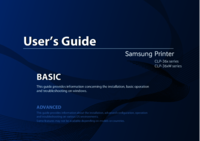



 (277 pages)
(277 pages) (335 pages)
(335 pages)
 (241 pages)
(241 pages) (249 pages)
(249 pages) (87 pages)
(87 pages) (187 pages)
(187 pages) (256 pages)
(256 pages) (250 pages)
(250 pages) (325 pages)
(325 pages)







Comments to this Manuals